

Gina Barrow가 마지막으로 업데이트 : March 3, 2020
Apple은 모바일 기술에서 가장 엄격한 보안을 제공하는 것으로 알려져 있습니다. 그러나 iOS 시스템을 통해 얻은 소수의 해킹이 있으며 그 중 하나는 아이폰 캘린더.
이것은 이미 몇 년 전에 문제가 되었으며 이제 복귀했습니다. iPhone과 Mac 모두에서 많은 사용자가 원치 않는 초대를 받고 있다고 다시 보고했습니다.
두 가지 형태의 스팸 초대가 보고되었습니다. 하나는 이메일을 통한 것이고 다른 하나는 캘린더를 통한 것입니다.
이메일로 스팸 초대를 신고하는 것은 매우 쉽지만 iPhone 캘린더에서는 신고할 수 없으며 이 게시물에서 논의할 내용입니다. 효과적인 방법을 안내해드립니다. iPhone 스팸 캘린더 초대를 비활성화하는 방법.
파트 1. 스팸 캘린더 초대는 어떻게 보내지나요?2 부. 3 가지 방법 : iPhone 스팸 캘린더 초대 비활성화3 부. 개요
iPhone 스팸 캘린더 초대는 2016년으로 거슬러 올라가는 일종의 피싱으로, 2019년 XNUMX월 Kaspersky 보안에서 다시 발견되었으며 여전히 일부 iPhone에서 진행 중입니다.
사용자는 상품을 청구하는 방법과 위치에 대한 URL을 포함하여 당첨 콘텐츠가 포함된 팝업 캘린더 알림을 받습니다. 사용자가 이 피싱 게임을 모른다면 반드시 초대를 따를 것입니다.
문제는 이러한 초대가 한 번만 전송되는 것이 아니라 이미 사기를 알고 있는 대부분의 사용자를 짜증나게 하는 반복적인 방식으로 전송된다는 것입니다.
캘린더에 이벤트를 추가하거나 온라인으로 캘린더 이벤트를 구독하는 데 익숙하다면 iPhone 캘린더에서도 마찬가지입니다. ICS 파일을 통해 초대장을 패키징할 수 있습니다.
그런 다음 Apple은 수신자를 알고 있는지 여부에 관계없이 iCloud 이메일 계정을 통해 전송된 모든 ICS 첨부 파일을 자동으로 스캔합니다. 기본적으로 iCalendar 초대장은 추출된 다음 iOS 기기에 연결된 모든 캘린더에 표시됩니다.
초대에는 수락, 거절 또는 미정의 응답 옵션이 있으며 이러한 옵션 중 하나를 클릭하면 해커가 귀하가 응답한 것을 알기 때문에 더 많은 스팸 콘텐츠가 트리거됩니다.
iOS 기기에서 왼쪽으로 살짝 밀고 삭제를 탭하여 스팸 캘린더 초대를 삭제할 수 있습니다. 그러나 macOS에는 이와 유사한 옵션이 없습니다.
받은 스팸 초대를 모두 삭제하는 것은 답답할 수 있으므로 영구적으로 비활성화하는 것이 좋습니다.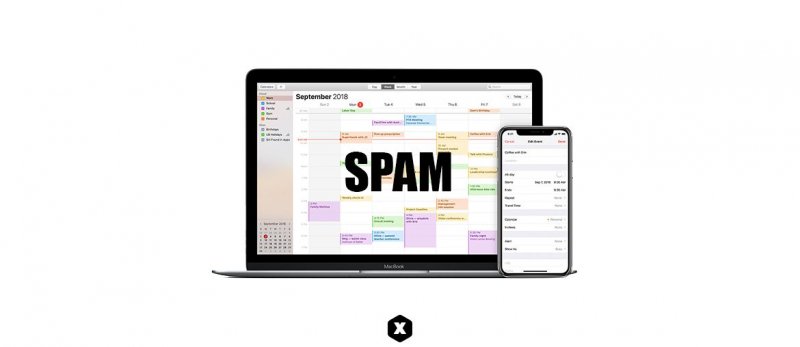
지금 당신의 주요 관심사는 iPhone 스팸 캘린더 초대를 비활성화하는 방법 그냥 삭제하는 것이 아닙니다. 우리의 초점은 발신자에게 알림을 전달하지 않고 모든 초대를 비활성화하여 그들이 귀하의 iCloud 이메일 계정을 알 수 없도록 하는 것입니다.
이 해커는 귀하의 실제 이메일 계정을 알지 못하며 가능한 모든 계정에 이러한 초대를 보냅니다. 따라서 귀하의 응답을 받으면 마스킹된 콘텐츠가 포함된 더 많은 스팸 초대를 계속 보낼 것입니다.
iCalendar를 사용하든 Google 캘린더를 사용하든 스팸 초대는 iPhone의 두 앱 모두에 영향을 미칩니다. 다행스럽게도 보낸 사람에게 응답을 보내지 않고 초대를 완전히 비활성화하지 않고도 초대를 삭제할 수 있습니다.
이러한 스팸 콘텐츠를 받으면 계속해서 다음 단계를 따르세요.
또한 이메일로 초대를 받는 경우 아래를 계속 진행하십시오.
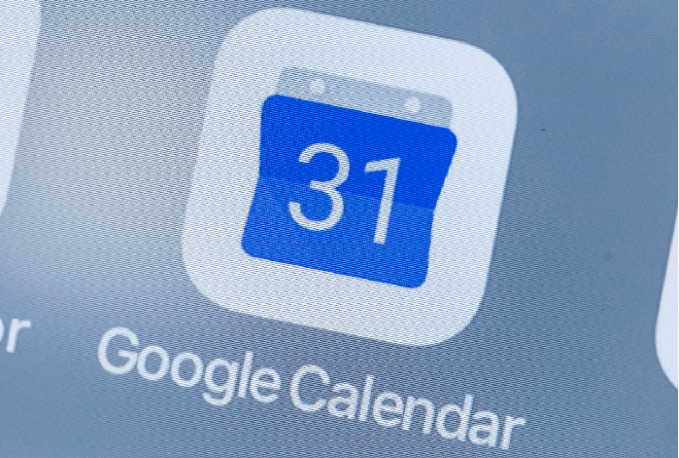
이렇게 하면 보낸 사람에게 알리지 않고 iCalendar에 추가된 이벤트가 제거됩니다.
스팸 캘린더 초대를 제거하는 또 다른 방법은 새 iCalendar를 만들고 모든 스팸 이메일을 거기에 옮기는 것입니다. 방법은 다음과 같습니다.
macOS에서도 이 작업을 수행할 수 있습니다.
새 캘린더를 만든 후 스팸 초대 중 하나를 클릭하고 스팸 캘린더에 할당합니다. 받은 초대장 수만큼 그리고 모든 스팸 초대장을 이동한 후에 이 작업을 수행하십시오. 방금 만든 스팸 캘린더를 삭제하십시오.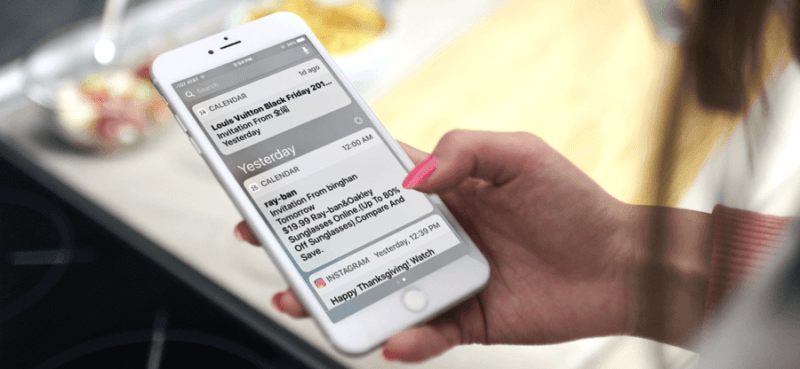
iPhone에서 스팸 캘린더를 삭제하려면:
macOS에서:
Apple은 이미 이전 스팸 캘린더 초대를 수정했지만 완전히 수정하지는 않았습니다. 따라서 그들이 그러한 성가심을 완전히 제거하기를 기다리는 동안 다음 단계를 따를 수 있습니다. iPhone 스팸 캘린더 초대를 비활성화하는 방법.
이렇게 하면 잠재적인 해커로부터 기기와 개인 정보를 안전하게 보호할 수 있습니다. 귀하가 받는 초대를 항상 인식하고 이에 대해 경계하십시오.
이러한 스팸 초대를 받은 적이 있습니까? 그들을 없애기 위해 어떤 조치를 취했습니까? 의견 섹션에서 우리와 공유하십시오!
코멘트 남김
Comment
Hot Articles
/
흥미있는둔한
/
단순한어려운
감사합니다! 선택은 다음과 같습니다.
우수한
평가: 4.6 / 5 ( 101 등급)